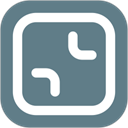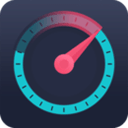WPS Office是一款受到广泛欢迎的办公软件,尤其在中国地区,由于其免费的特点和良好的兼容性,许多人都选择使用它来处理文档、表格和演示文稿。本文将为您详细介绍如何在WPS Office中制作表格,帮助您轻松上手,并提高工作效率。

一、启动WPS Office
首先您需要在计算机上安装WPS Office。如果还没有安装,可以前往WPS官方网站下载并安装最新版本。安装完成后打开WPS Office,您将看到多个选项,包括文档、表格和演示。请点击“表格”选项,进入表格制作界面。
二、选择表格模板
在新建的表格界面中,WPS Office提供了多种模板供用户选择。您可以根据需要挑选一个合适的模板,或者选择“空白表格”开始全新创作。选择模板后将会打开一个新的表格文档。
三、设置表格基本格式
在表格文档中,您可以看到默认的单元格布局。首先您可以设置表格的基本格式,例如调整行高和列宽。点击并拖动边框,则可以手动调整每一行和列的大小。另外您还可以在上方的工具栏中利用“格式”选项对字体大小、颜色、对齐方式等进行修改,确保表格的可读性。
四、输入数据
在表格中输入数据非常简单,只需用鼠标点击对应的单元格,然后输入您想要的数据。完成后按下“Enter”键,可自动跳至下一行,按“Tab”键可移动到下一列。您可以根据需要输入字符、数字或日期等不同类型的数据。
五、插入表格元素
如果您需要在表格中添加更多的元素,例如图形或图片,可以通过“插入”菜单来实现。在顶部菜单栏中找到“插入”选项后,您可以选择“图片”,然后上传您本地的图片文件,也可以插入各种形状和图标来增强表格的可视化效果。
六、使用公式和函数
WPS Office的表格功能还支持使用公式和函数,这是展现数据分析能力的重要功能。在需要进行计算的单元格中,您可以直接输入“=”后接相应的公式,比如“=SUM(A1:A10)”来求和。在“函数”菜单中,您还可以找到各种复杂的函数,帮助您进行统计和数据管理。
七、样式与设计
为了让表格更加美观,您可以使用WPS Office提供的样式和设计功能。在菜单栏中找到“样式”选项,您可以选择不同的表格样式,改变表格的背景颜色和边框样式。在“主题”选项中,您还可以挑选与您项目风格相符的主题,提升整体视觉效果。
八、保存与导出
完成表格后别忘了进行保存。在顶部菜单中点击“文件”,然后选择“保存”或“另存为”,您可以将表格保存在本地或WPS云中。另外WPS Office还支持将表格导出为不同格式,如PDF、Excel等,您只需在“文件”菜单中选择“导出”即可。
通过上述步骤,您应该能够熟练使用WPS Office制作表格。无论是用于工作还是学习,掌握这项技能将极大提高您的工作效率与数据处理能力。实践出真知欢迎您在实际应用中不断探索和尝试新功能,使您的表格更加优秀。